Teams与Google Meet在定位和功能上存在差异。Teams是微软推出的综合协作平台,集成聊天、文件共享和Office 365应用,更适合企业内部管理与团队协作;Google Meet则更专注于视频会议,依托谷歌生态,特点是界面简洁、操作便捷,适合教育和中小型团队。前者功能全面,后者更轻量灵活。

产品定位与适用场景
团队协作与企业沟通的差异
-
Teams的企业协作优势:Microsoft Teams以企业内部沟通和团队协作为核心,深度整合了Microsoft 365的生态系统,例如Outlook日历、SharePoint文件管理和OneDrive存储,帮助企业用户在同一平台完成即时通讯、视频会议、文件共享和项目管理。对于企业来说,Teams更像是一个全面的数字工作平台,不仅支持会议,还能支撑日常工作流程和文档协同,适合大型组织的长期使用。
-
Google Meet的轻量化定位:Google Meet则更专注于视频会议本身,尤其强调快速进入会议、简化操作和稳定的音视频体验。它依托Google Workspace,用户可以通过Gmail或Google日历直接创建会议链接,加入方式灵活,不需要安装客户端即可通过浏览器快速进入。对于以临时会议和跨地域交流为主的用户,Google Meet提供了高效、直观的体验。
-
适用对象的差异化:总体而言,Teams更适合需要深度团队协作、长期项目管理和严格信息安全的企业用户;而Google Meet则更适合中小企业、教育机构以及需要跨平台快速沟通的团队。两者在定位上的差异决定了其在功能设计、使用场景和用户群体上的不同。
教育与中小企业的典型使用场景
-
教育领域中的Teams应用:在教育环境中,Teams提供了在线课堂、作业布置、学生群组讨论和与教师互动的全套功能。通过与OneNote课堂笔记本的结合,教师可以轻松管理课程资料和学生反馈,学生也能在统一平台上完成学习任务。这种一体化体验非常适合大规模的学校教学管理。
-
教育领域中的Google Meet应用:Google Meet在教育场景中更常用于实时授课和家长会等即时交流。由于其界面简洁、进入门槛低,学生只需点击教师分享的会议链接即可加入,不必安装额外软件。与Google Classroom结合后,Google Meet成为线上教学的轻量化选择,尤其适合基础教育阶段和需要快速组织线上会议的教师。
-
中小企业的应用对比:对于中小企业,Teams提供的团队频道和文件协同功能能有效提升日常管理效率,但其学习成本和部署复杂度相对较高。而Google Meet则因为操作简便、上手快,更适合资源有限、缺乏专业IT支持的中小企业。在需要低成本、高效率沟通的情况下,Google Meet往往成为他们的首选。
混合办公与跨组织协作需求
-
混合办公中的Teams优势:随着混合办公模式的普及,Teams通过其深度集成的协作功能,支持员工在不同地点高效协同。例如,远程员工可以与办公室员工在同一频道中共享文件、开展会议、同步任务,这使得团队能够在跨地域的情况下保持紧密合作。此外,Teams还提供了丰富的状态管理和会议记录功能,方便管理者跟踪远程员工的参与情况。
-
跨组织协作中的Google Meet优势:Google Meet在跨组织会议中表现突出,其会议加入方式极为灵活。只需一个链接即可邀请外部人员参与,不受组织边界限制,非常适合临时性或跨企业的沟通场景。例如,与客户的项目讨论或与合作伙伴的临时会议,Google Meet可以减少技术门槛,快速建立沟通桥梁。
-
需求选择的平衡点:在混合办公和跨组织协作的场景下,Teams和Google Meet各有优势。Teams适合内部员工长期、系统性的协作,而Google Meet更擅长跨组织、跨设备的快速会议。许多企业甚至会将两者结合使用:内部沟通依赖Teams,外部会议则使用Google Meet,从而在不同的需求场景下发挥各自的优势。
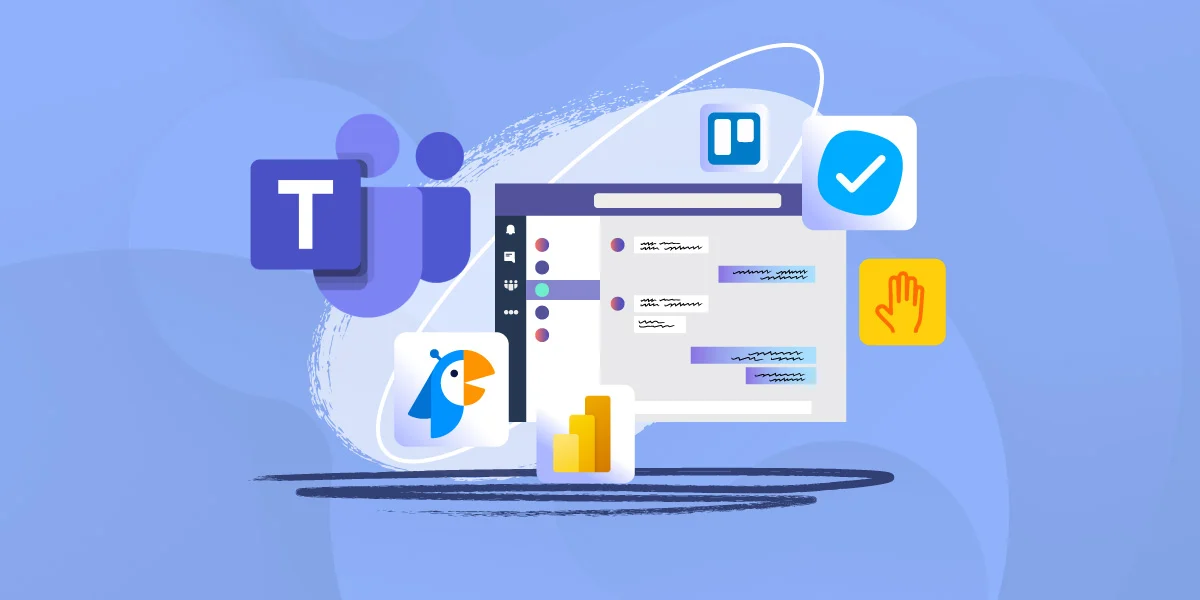
价格与授权策略
订阅与打包方案的比较
-
Microsoft Teams的订阅特点:Microsoft Teams的授权通常与Microsoft 365订阅打包在一起,用户购买E1、E3或E5等企业级套餐后,即可同时获得Teams、Outlook、SharePoint、OneDrive等多种生产力工具。这种打包模式的优势在于提供了高度集成的一体化办公环境,特别适合需要统一平台管理文档、沟通和安全策略的大中型企业。然而,它的劣势在于灵活性不足,如果企业只需要会议功能,仍然需要为整套工具支付费用,成本相对较高。
-
Google Meet的订阅模式:Google Meet依托Google Workspace提供服务,不同版本如Business Starter、Business Standard或Enterprise套餐,价格从低到高覆盖不同规模的组织。它的优势在于套餐设计更灵活,企业可以根据实际需要选择,仅支付适合的层级即可使用视频会议、日历和云端文档等核心功能。
-
适用企业的差异:Teams的打包模式更适合注重整体办公协作和安全合规的大型企业,而Google Meet的订阅模式则更适合追求灵活、低成本的视频会议解决方案的中小企业或教育机构。不同的定价逻辑决定了两者在市场中的定位差异。
免费版功能边界与限制
-
Teams免费版的功能与限制:Teams的免费版允许用户进行视频会议、团队聊天和文件共享,但限制了存储空间和会议时长。免费版通常只能满足小型团队的日常沟通需求,例如简单的会议和文档交流。一旦需要更复杂的功能,比如高级安全策略、用户管理、录制转写或更大的存储空间,就必须升级到付费版。
-
Google Meet免费版的特性:Google Meet的免费版更注重会议体验,允许用户直接通过浏览器使用,并支持基本的屏幕共享和实时字幕功能。但会议时长通常限制在60分钟以内,参与人数也有限制。对于个人用户或临时小规模会议,免费版足够,但若需要更大规模的会议、录制功能或与Google Workspace的深度集成,就需要付费升级。
-
免费版适用场景比较:总体来看,Teams的免费版更强调团队协作和持久沟通,而Google Meet的免费版更偏向于临时性会议和快速交流。两者都能满足小规模、低频率的使用需求,但在企业环境下,免费版往往只是体验工具,难以长期支撑组织的核心业务。
总拥有成本与预算评估
-
Teams的成本结构:使用Teams的企业往往需要购买Microsoft 365整体套件,虽然单价较高,但包含了大量办公和安全工具。对于大型企业而言,这种“全家桶”模式能显著降低单个工具的采购和管理成本,从长远来看更具价值。然而,对于小企业来说,许多功能可能并不常用,反而增加了预算压力。
-
Google Meet的预算优势:Google Meet的费用相对低廉,特别是在中小企业和教育机构中,Google Workspace的价格普遍更亲民。若企业的核心需求是视频会议和基础协作,那么选择Google Meet能够有效降低总拥有成本,同时也避免了不必要的复杂功能和学习成本。
-
预算评估的平衡点:在进行预算评估时,企业需要考虑不仅是订阅价格,还包括培训、运维、安全合规等隐性成本。Teams的优势在于一站式解决方案,能够减少外部软件的采购成本;而Google Meet则凭借轻量化和低门槛降低了前期投入。
会议与协作核心功能对比
音视频质量与会议规模上限
-
Teams的音视频表现:Microsoft Teams在音视频方面提供了企业级的稳定性和可靠性,支持背景模糊与虚拟背景功能,会议中还能够根据网络情况自动调整分辨率,保证弱网环境下依然能够维持基本沟通质量。Teams的会议规模上限较高,企业版可以支持上万人的大型网络研讨会,并允许数百人同时参与互动会议,非常适合跨国公司和大型机构举办全员大会或跨区域的研讨会。
-
Google Meet的音视频体验:Google Meet的音视频质量以清晰和流畅著称,特别是在浏览器端无需额外安装客户端即可直接使用,这使得会议的进入门槛更低。Meet支持AI降噪功能,可以有效过滤背景杂音,保障发言人的声音更清晰。其会议规模在不同套餐下有所不同,基础版通常支持100人左右,企业版可扩展至500人以上。虽然规模略逊于Teams的上限,但对于中小企业或教育机构而言已经足够。
-
规模与质量的取舍:总体来说,Teams更注重大规模会议和组织管理,适合大型企业,而Google Meet更强调轻量化与易用性,适合快速组织中小型会议。不同组织可以根据规模需求来选择合适的平台。
录制转写字幕与智能功能
-
Teams的智能会议功能:Teams提供了会议录制、自动转写和会议摘要等功能,用户在会后可以查看完整的录制文件和字幕记录。这些功能对于需要会议纪要和归档的企业尤为重要,尤其是在跨国团队中,字幕和转写可以帮助不同语言背景的成员更好地理解会议内容。此外,Teams还支持智能背景噪音抑制、举手发言和会议主持人控制权分配,提升会议效率和秩序。
-
Google Meet的AI辅助能力:Google Meet也提供实时字幕功能,支持多种语言,尤其适合国际化的教学和会议场景。部分高阶套餐中还引入了AI辅助功能,例如自动会议摘要和重点提炼,帮助参会人员快速回顾讨论重点。虽然Google Meet的录制和转写功能相对依赖Google Workspace订阅版本,但其轻量化和自动化特性对教育和中小企业用户具有很大吸引力。
-
功能深度与使用差异:Teams的智能功能更强调完整的会议归档与管理,适合需要合规审计和记录的企业;而Google Meet则侧重于简化使用流程,通过实时字幕和AI摘要提升会议的即时沟通效果。两者在功能定位上各有侧重,企业应根据是否有归档合规需求来决定选择。
白板协作聊天与文件共享
-
Teams的协作工具:在Teams中,白板功能与Microsoft Whiteboard结合,允许与会人员在会议中实时绘制、头脑风暴和共享想法。同时,Teams的聊天功能支持在会议前、中、后持续进行,信息不会丢失。文件共享方面,Teams深度集成SharePoint和OneDrive,确保文档的实时协作和版本控制,适合需要长周期项目管理的团队。
-
Google Meet的协作体验:Google Meet提供了基本的白板功能(通过Jamboard),用户可以在会议中快速绘图和协作。虽然功能不如Teams全面,但足以支持教育和小型企业的日常需求。文件共享方面,Google Meet依托Google Drive,用户可以在会议中直接分享文件链接,并确保与会者基于权限访问内容。其聊天功能更偏向即时交流,会议结束后聊天记录不会长期保存。
-
协作方式的差异化:Teams强调一体化和长期协作,适合企业在会议之外延续团队工作;Google Meet则更偏向于临时性协作,强调会议期间的效率和简便。前者适合需要系统化管理项目的组织,后者更符合教育机构或快速沟通团队的实际需求。

生态集成与工作流自动化
与Microsoft 365和Google Workspace的集成
-
Teams与Microsoft 365的深度绑定:Microsoft Teams作为Microsoft 365的重要组成部分,与Outlook、SharePoint、OneDrive、Planner等工具实现了无缝集成。用户可以直接在Teams中安排Outlook日历会议、在频道中共享存储于OneDrive的文件并实时协作,还能借助SharePoint进行权限控制和版本管理。这种高度集成的模式使得Teams不仅仅是一个会议工具,而是一个全面的数字化办公平台,尤其适合需要统一工作入口和文档管理的大型企业。
-
Google Meet与Google Workspace的整合:Google Meet则天然嵌入在Google Workspace生态中,与Gmail和Google日历紧密相连。用户可以在日历中直接创建会议并自动生成Meet链接,同时在Gmail中接收和发送会议邀请。文件协作则依托Google Drive、Docs、Sheets和Slides完成,参会人员可以在会议中快速打开共享文档并协作编辑。这种模式轻量高效,尤其适合教育和中小企业用户,能够在简单的生态中完成主要办公需求。
-
集成方式的差异化:Teams强调全方位、一体化的深度集成,适合需要严格管理和长周期项目协作的企业;而Google Meet强调简洁和快速,凭借轻量级的Workspace应用满足高频沟通和灵活协作。两者的集成模式反映了其产品定位上的根本差异。
第三方应用与插件扩展能力
-
Teams的应用扩展能力:Teams提供了丰富的第三方应用市场,支持数百种插件和集成,包括Trello、Asana、Salesforce等主流工具。用户可以在团队频道中直接安装这些应用,实现任务管理、客户关系管理和项目追踪的自动化。其优势在于用户无需跳转到外部平台,就能在Teams中集中处理多种业务场景,极大提高了效率和协作度。
-
Google Meet的扩展生态:相比之下,Google Meet的扩展能力主要依赖于Google Workspace Marketplace,但由于其定位偏向轻量化视频会议,插件和应用种类相对较少。常见的扩展包括日程管理、教育工具和翻译插件等,更适合小型团队或学校进行补充功能的扩展。尽管功能不如Teams丰富,但Meet的优势在于其操作简单,扩展应用多为即插即用,无需复杂配置。
-
适用用户的不同:Teams的插件生态更适合需要强大功能、业务流程复杂的企业,而Google Meet的扩展则更偏向教育和中小企业的简单协作。两者在扩展性上体现了不同的市场定位:前者强调深度和多样性,后者强调轻便和易用性。
API机器人与自动化工作流
-
Teams的自动化场景:Teams支持通过Microsoft Power Automate来实现复杂的工作流自动化,例如自动将邮件转化为任务、在项目更新时推送通知,或是基于审批流进行文档管理。同时,Teams也支持机器人应用(Bot Framework),用户可以自定义机器人来处理日常事务,如会议提醒、日报收集等。这种高度自动化的能力帮助企业在大规模协作中减少重复性工作,提高整体效率。
-
Google Meet的自动化支持:Google Meet的自动化更多依赖于Google Apps Script和第三方工具Zapier来实现。例如,可以通过脚本实现会议自动创建、与日历同步提醒,或通过Zapier将会议相关操作与Slack、Trello等其他应用连接。虽然功能相对简化,但对于教育和中小企业而言,已经能够满足日常的自动化需求。
-
自动化应用的对比:Teams在自动化方面更强调企业级的复杂流程与深度整合,适合需要跨部门协作和严格管理的组织。而Google Meet则更强调灵活和轻量化的自动化能力,适合快速上手和小规模的自动化需求。两者在自动化上的差异,正好对应了不同规模组织的实际需求。

Teams和Google Meet在功能上的区别是什么?
Teams提供即时通讯、文件存储、任务协作等一体化功能,Google Meet则专注于视频会议和屏幕共享,功能更轻量。
Teams和Google Meet哪个更适合企业使用?
大型企业更倾向选择Teams,因为它与Office 365深度集成,支持组织管理;Google Meet更适合教育场景和中小团队使用。
Teams和Google Meet在使用门槛上有差异吗?
Teams需要Microsoft账户,功能设置较多;Google Meet只需谷歌账户即可发起或加入会议,操作门槛更低。
Teams和Google Meet的安全性哪个更高?
两者都具备端到端加密和多层安全机制,但Teams在企业级权限管理与合规性支持上更完善,适合对安全要求更高的组织。